macOS Mojave đã có bản chính thức vào đầu tuần qua và hôm nay mình sẽ lên bài dịch lại từ Hackintosher hướng dẫn anh em đang dùng Hackintosh cập nhật lên phiên bản macOS Mojave mới nhất của Apple.
Lưu ý là bài viết này hướng dẫn cập nhật cho những ai đã cài thành công Hackintosh – nếu bạn chưa từng cài thì có thể tham khảo những bài viết về Hackintosh trong chuyên mục riêng
Tác giả khuyên cách tốt nhất và ổn định với Hackintosh nên tạo lại bộ cài và cài mới macOS Mojave chứ không dùng cách update như những người dùng Mac được. Cách hướng dẫn sẽ một phần tương tự với Hướng dẫn cài đặt “sạch” macOS High Sierra trên PC – Hackintosh. Bạn sẽ thực hiện lại một vài bước thay đổi phần EFI Bootloader cho bộ cài mới, cấu hình lại các bản cập nhật kext, GPU của NVIDIA vẫn hoạt động được trên macOS Mojave mới, chỉ cần bạn cập nhật phiên bản GPU tương thích cho macOS Mojave, với GPU của AMD thì mặc định đã tương thích với Hackintosh bạn đang dùng thì sẽ vẫn tương thích với bản macOS Mojave này.
Bước chuẩn bị đầu tiên là tải về bộ cài macOS Mojave chính thức:
- Tải qua Fshare – file do mình tải trực tiếp từ App Store về nén lại và upload lên không chỉnh sửa
- Tải trực tiếp qua AppStore bản chính thức – macOS Mojave
Bước 1: Tạo lại EFI cho macOS Mojave
Đầu tiên, để tốt nhất và tránh lỗi khi tạo lại EFI, bạn nên dùng bản Clover EFI Booloader mới hơn. Tác giả bài viết này cũng đã gặp vấn đề với bản Clover cũ, mặc dù bản đấy vẫn dùng tốt trên macOS High Sierra gần đây.
Bản cập nhật mới cũng đã sửa đổi một số chỗ như OsxAptioFix3Drv-64.efi thành AptioMemoryFix-64.efi. Nếu PartitionDxe-64.efi và ApfsDriverLoader-64.efi đã được thêm sẵn vào APFS.efi thì bạn không cần phải thêm phần này vào EFI/Clover/drivers64UEFI như trước nữa.
- Mở phân vùng EFI để backup dữ liệu cũ và đổi phân cả phân vùng EFI đó sang tên khác để tránh trường hợp ghi đè dẫn đến gặp lỗi. Bạn sẽ cần chuyển phần config.plist và thư mục kext sang folder mới.
- Tải bản mới nhất của Clover EFI Bootloader
- Nếu bạn vẫn chưa chắc chắn những tập tin bạn nạp vào .efi là đúng cho Mojave khi cài đặt Clover EFI Bootloader hãy tham khảo thêm tại bài viết này để kiểm tra lại mọi thứ cho chính xác hơn.
- Khi thư mục EFI đã có, bạn chuyển những dữ liệu cũ gồm config.plist và thay thế thế thứ mục kext bằng thư mục EFI mới với bản kext mới đã được cập nhật tương thích cho Mojave – Cái này ở bước 3.
Bước 2: Bật giới hạn cổng USB trên Hackintosh
Để cài đặt Hackintosh cần phải có bản cập nhật Kernel và Kext cho USB để có thể nhận diện được tất cả các cổng USB/USB3 và hoạt động với USBInjectAll.kext. Đây là danh sách các bản vá USB Hackintosh Port Limit.
Thường thì máy Mac nếu ngoài dòng Pro thì sẽ có 4 cổng USB hoặc ít hơn, nên các cổng USB trên macOS sẽ bị hạn chế. Bạn có thể tạo một bản vá tùy chỉnh DSDT (không hiểu DSDT là gì) cho bo mạch chủ khi cài đặc Hackintosh hoặc sử dụng bản cập nhật chỉnh sửa lại Kernel và Kext cho USB.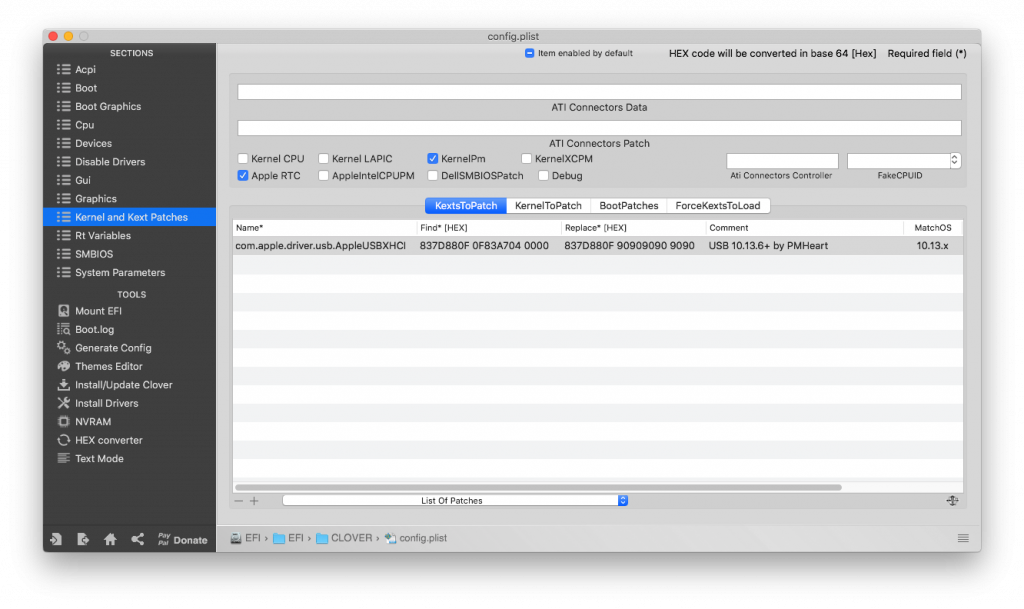 Hướng dẫn cập nhật chỉnh sửa lại Kernel và Kext cho USB trên phiên bản macOS Mojave:
Hướng dẫn cập nhật chỉnh sửa lại Kernel và Kext cho USB trên phiên bản macOS Mojave:
- Mở config.plist bằng Clover Configurator
- Chọn Kernel and Kext Patches
- Chọn dấu “+” và nhập:
- Tên*: com.apple.driver.usb.AppleUSBXHCI
- Tìm* [Hex]: 83FB0F0F 83030500 00
- Thay thế* [Hex] : 83FB0F90 90909090 90
- Comment: USB 10.13.4+ by PMHeart
- Lưu config.plist
Bước 3: Tải về Kext để khởi động bộ cài macOS Mojave.
Với Clover, có vài trường hợp đã gặp vấn đề khi đặt kext trong /Volumes/EFI/EFI/Clover/kexts/10.14 – với macOS Mojave bạn sẽ chuyển Kext vừa tải ở dưới vào /Volumes/EFI/EFI/Clover/kexts/Other
Tải về và thay thế – chép toàn bộ kext dưới đây vào phần (/Volumes/EFI/EFI/Clover/kexts/Other) – Một kext bắt buộc và phần còn lại là những kext cần bổ sung nếu gặp lỗi, nếu muốn chắc ăn và tránh lỗi thì bạn hãy tải về toàn bộ kext dưới, những lí do dùng kext đó cũng đã được nêu ra, phần này chỉ tải về là chính nên mình sẽ không dịch các Kext được gợi ý tải thêm.
Required Kexts:
Recommended Kexts:
- NullCPUPowerManagement.kext (Some CPU’s may need this. If you are not sure if you need it or not try adding it first and getting through the install and then if you want you can try removing it)
- USBInjectAll.kext so that the port limit patch works & XHCI-200-series-injector.kext/XHCI-300-series-injector.kext/XHCI-x99-injector.kext depending on if using a 270/370/x99 motherboard if applicable.
- AppleALC.kext (Version 1.2.8 or later is needed for basic Mojave 10.14 compatibility. If you want audio during the install add this kext along with the proper audio layout-id)
- Lilu.kext will be needed if using AppleALC.kext add the boot flag -lilubetaall under custom flags in config.plist using an app like Clover Configurator.
- IntelGraphicsFixup.kext – If using integrated graphics in Mojave you will also need to add the boot flag -igfxbeta under custom flags
- Ethernet Kexts If you want Ethernet during the install kext depending on what not sure you add them all to start with
Tham khảo thêm các vấn đề khác về kext tại Kext Page
Bước 4: Định dạng APFS trên Mojave
Trong phiên bản macOS High Sierra là năm đầu tiên mà Apple mang đến định dạng APFS của họ lên hệ điều hành macOS sau iOS. Sau một năm tiếp tục phát triển thì APFS cũng ổn định hơn với hệ điều hành mới. Nếu bạn đang cài đặt thành công High Sierra với định dạng cũ thì macOS Mojave mọi thứ sẽ vẫn như vậy.
Nhắc lại điều ở trên là với Clover EFI mới, đã bao gồm PartitionDxe-64.efi và ApfsDriverLoader-64.efi trong thư mục drivers64UEFI nên sẽ không cần phải thực hiện theo cách thủ công từ bài gốc.
Tham khảo thêm:
Bước 5: Cách thiết lập card đồ hoạ rời cho Mojave
Với NVIDIA bạn sẽ phải thiết lập lại bộ WebDriver mới phù hợp cho macOS Mojave vì bản High Sierra cũ sẽ không còn tương thích. Hiện tại thì NVIDIA chưa cung cấp bản driver hoàn chỉnh cho Mojave. Có một số cách để khắc phục vấn đề và hoạt động được, bạn tham khảo thêm tại nguồn trực tiếp trên Hackintosher – Mình sẽ cập nhật bản NVIDIA WebDriver chính thức sau khi NVIDIA cập nhật sau.
Hướng dẫn khắc phục vấn đề với NVIDIA tạm thời:
- How to install Nvidia Web Drivers with webdriver.sh on a Hackintosh
- [APP] Install NVIDIA Web Drivers with Web Driver Manager
Về AMD thì như đã có nói đầu bài, hầu hết card đồ hoạ của AMD như AMD RX 560/570/580 đều tương thích và hoạt động hoàn toàn tốt trên macOS Mojave, nếu ai xài AMD thì không cần phải lo lắng
Nếu đang dùng CPU Coffee Lake hoặc Kaby Lake, hãy đảm bảo sửa ig-platform-id thành 0x5912003 để không gặp lỗi về màn hình đen.
Tham khảo thêm:
Lưu ý: đây là bài dịch từ trang Hackintosher để phần nào bạn có thể hoàn thành Hackintosh tốt hơn, mình không là người trực tiếp cài Hackintosh






